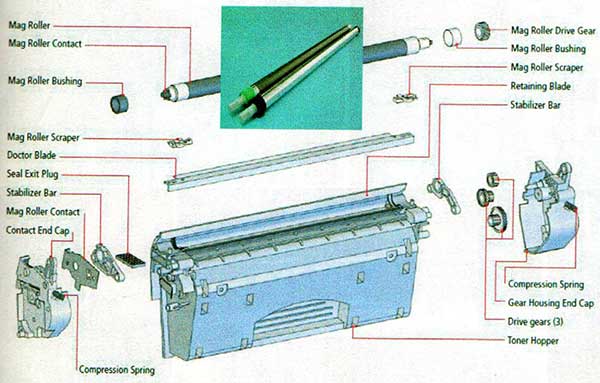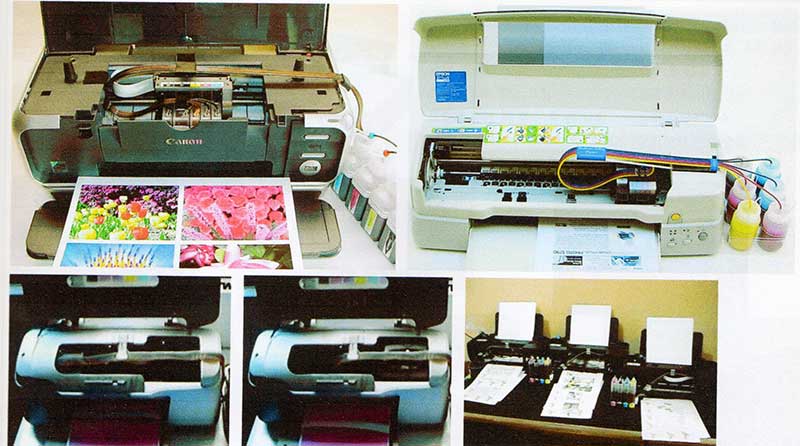레이저 프린터 고장 해결 방법을 정리한 글입니다. “인쇄가 안되요”라고 말씀하시기 전에 레이저 프린터 고장 해결 방법을 통하여 스스로 해결하셨으면 합니다. 그밖에 레이저 복합기 고장&오류 증상, 각 부품의 상태 파악 및 올바른 사용 방법도 알아보겠습니다.
종이가 검게 인쇄되는 경우
레이저 프린터 고장 증상 중 하나인 종이가 검게 인쇄되는 경우입니다.
- 원인: 코로나대전 후 노광이 이루어지지 않아 전체가 까맣게 현상되기 때문
- 해결: 토너 교체 또는 슈퍼재생
인쇄물이 손에 묻는 경우
인쇄물이 손에 묻는 경우로 인쇄된 내용이 손으로 문지르면 손에 묻고 글씨들이 털어지는 원인과 해결책입니다.
- 원인: 정착기 온도가 안 올라감 (OPC 드럼 속의 할로겐 램프 문제 또는 정착기 문제)
- 해결: 정착기 교체
용지가 여러 장 나오는 경우
레이저 프린터 고장으로 인하여 용지가 여러 장 나오는 경우의 원인과 해결 방법입니다.
- 원인: 용지를 가져가는 픽업롤러와 맞붙은 고무패킹 마모로 뒷장의 용지를 잡아주지 못함
- 해결: 고무패킹 교체
용지가 줄줄이 들어감
레이저 프린터 작동 시 용지가 줄줄이 들어가는 원인과 해결 방법입니다.
- 원인: 용지가 한 장 인쇄되고 이어서 꼬리를 물고 나가는 경우 기어 쪽에 픽업 롤러를 돌려주는 ‘솔레노이드’라는 클러치가 있는데 이 장치가 센서에서 보내오는 신호와 상관없이 클러치 동작을 못해주게 되어 발생 (솔레노이드는 전자석의 일종으로 기어를 잡고 있다가 클러치가 붙고 떨어짐으로 인해 기어를 잡았다 놓았다 하게 됨)
- 해결: 이물질 확인 및 기계적 감각으로 해결
검은 세로줄 생김
레이저 프린터 인쇄 시 검은 세로줄이 생기는 원인입니다.
- 원인: 와이어에 이물질이 묻어 생김
한쪽이 흐림
레이저 프린터 인쇄 시 한쪽이 흐려지는 증상의 원인과 해결 방법입니다.
- 원인: LSU나 LED 헤드의 이물질로 인해 노광이 제대로 이루어지지 않음
- 해결: 토너 교체 또는 슈퍼재생
일정 간격으로 점 찍힘
레이저 프린터 인쇄 시 일정 간격으로 점이 찍히는 원인과 해결 방법입니다.
- 원인: 토너의 드럼 문제 (드럼을 손으로 돌려 점 찍혀 있으면 돌면서 드럼원주 간격의 같은 위치로 계속 흔적을 남기게 됨)
- 해결: 드럼 세정 및 와이퍼/리커버리 블레이드 교체 (슈퍼재생)
인쇄 상태가 깨끗하지 않음
레이저 프린터 인쇄 상태가 깨끗하지 않은 경우의 원인과 해결책입니다.
- 원인: 드럼이 현상 후 클리닝되지 않아 생김
- 해결: 와이퍼/리커버리 블레이드 교체 (슈퍼재생)
레이저 프린터의 올바른 사용 방법
레이저 프린터 고장을 방지하기 위한 올바른 사용 방법으로 레이저 복합기는 습도가 낮으면 정전기가 잘 발생하고 습도가 높으면 잘 생기지 않습니다.
습도가 지나치게 높거나 낮으면 인쇄품질이 나빠지며, 사용하고 남은 종이는 비닐봉투에 보관하여야 좋은 품질을 얻을 수 있습니다. 레이저 프린터는 되도록 건조한 장소에 보관 바랍니다.
가루가 많이 생기는 용지는 레이저 프린터에 나쁜 영향을 미치며 용지가루가 레이저 프린터 내부를 오염시킬 가능성이 많으므로 좋은 종이를 사용합니다.
비용을 아끼기 위해 갱지 등 품질이 떨어지는 종이를 사용하는 것은 레이저 프린터 고장의 원인이 될 수 있습니다.
레이저 프린터는 용지가 너무 두꺼우면 힛팅 롤러의 열이 제대로 전달되지 않아 토너가 정착되지 않습니다. 이 경우 인쇄된 글자가 오래 유지되지 못하므로 두꺼운 종이는 사용하지 않은 것이 좋습니다.
이면지를 사용할 때 종이가 접혀 있거나 스테플러 핀이 남아있으면 드럼이 손상됩니다.
드럼이 손상되면 더 이상 정상적인 인쇄가 불가능하기 때문에 토너가 남아있더라도 카트리지를 다시 구입합니다.
사무실에서 사용하는 레이저 프린터 파워는 켜 놓습니다.
인쇄를 시작하면 예열이 되어 있는 상태이므로 곧바로 인쇄를 할 수 있으나 파워를 끄면 토너가 열을 받을 때까지 기다려야 하므로 시간적인 손실이 상당히 많습니다. 그러나 가정에서는 전기를 아끼기 위해 꺼두는 것이 좋습니다.
이면지는 가급적 사용하지 않아야 합니다. 이면지는 토너에서 열에 잉크가루가 미세하게 흡착된 상태이기 때문에 그 잉크가루가 다시 열에 노출되면 점성을 가지게 되어 레이저 프린터 내부의 각종 롤러에 붙어 잼이 걸릴 가능성이 있습니다.
흐리게 프린트되면 토너를 꺼내어 좌우로 여러 번 흔들어주신 다음에 다시 장착하면 다시 깨끗하게 나오는 경우가 있습니다.
인쇄물이 한 방향으로 인쇄를 많이 한 경우에 다른 쪽으로 남은 토너가루를 균일하게 흩어주는 효과가 있기 때문입니다.
물론 토너 카트리지 내부의 부품으로 인해 흐리게 출력되는 경우도 있으니 인쇄를 해도 해결이 되지 않는다면 즉시 토너를 교체합니다.
레이저 프린터는 출력 시 과다하게 출력을 하면 제품의 손상을 줄 수 있습니다.
보통 일, 월 출력량을 사용 설명서에 표기되어 있는 경우가 많아 참조바랍니다.
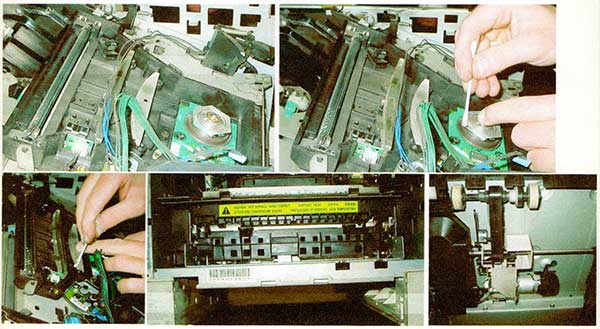
각 부품의 상태로 레이저 프린터 고장 파악
레이저 복합기 프린터의 주요 부품으로는 토너(가루), 마그네틱 롤러, 차징 어셈블리, 드럼, 닥터 블레이드, 외이퍼 블레이드, 리커버리 블레이 등의 있으며 각 부품의 상태를 파악하여 레이저 프린터 고장 증상을 파악할 수 있습니다.
토너 가루
토너는 카본과 메탈 가루의 구성으로 마이크론 기준의 미세한 분말입니다.
지름이 15 마이크론인 토너 입자는 머리카락 굵기의 1/20 정도입니다.
레이저 프린터마다 해상도가 다르므로 토너 입자의 크기도 다르며 해상도가 600 DPI의 프린터에 사용되는 토너 입자는 300 DPI 토너 입자의 크기보다 더욱 미세합니다.
마그네틱 롤러와 닥터 블레이드
마그네틱 롤러는 토너 호퍼에 있는 토너를 드럼에 전달해주는 역할을 하고 이때 토너 양을 조절해주는 것이 닥터 블레이드입니다.
카트리지를 재생 시 마그네틱 롤러에 묻은 토너를 부드러운 스펀지에 순도 99%의 알콜을 묻혀 롤러 전체를 닦아내고 카트리지 재생 작업이 끝나면 포장 전에 마그네틱 롤러와 토너 호퍼 사이를 봉하는 실링 작업을 통하여 토너가 새지 않도록 합니다.
토너 호퍼에서 토너가 새면 마그네틱 롤러에 토너가 묻어 나오게 되는데 요즘은 거의 실링을 하지 않고 출고하는 경우가 더 많습니다.
차징 어셈블리
차징 어셈블리는 코로나 어셈블리라고도 부르는데 프린터 종류에 코로나 와이어나 차징 롤러를 사용하는 것이 있습니다.
코로나 와이어는 머리카락 굵기 정도이며 최근에는 산화 방지를 위해 금도금한 코로나 와이어를 쓰기도 합니다.
코로나 와이어나 차징 롤러 두 가지 모두 드럼에 전자를 대전시키는 역할을 하는데 카트리지를 재생할 때는 차징 롤러 표면을 과산화 수소나 물로 닦고 말린 후 롤러 표면에 정전기에 의한 대전을 잘 시키도록 특수 크림을 바르고 롤러 양 끝 부분과 롤러 접촉 부분을 알코올로 닦아냅니다. 코로나 와이어 또한 과산화수소로 닦고 전도 시험을 합니다. 이 포스팅은 쿠팡 파트너스 활동의 일환으로, 이에 따른 일정액의 수수료를 제공받습니다.
드럼 (OPC드럼)
A4 크기 용지에 드럼이 3회전해야 용지 한 장이 프린트되는데 레이저 빔이 전하를 보내면 마그네틱 롤러에 의해 전달된 토너가 문자나 그림 형태로 인쇄됩니다.
와이퍼 블레이드 / 리커버리 블레이드
와이퍼 블레이드는 드럼에 남아 있는 잔여토너를 없애는 역할을 하는데 와이퍼 블레이드가 불량하여 드럼이 회전했을 때 토너가 용지에 전달되지 않고 드럼에 토너가 남아있다면 다음 1회전했을 때 토너가 용지에 묻게 되어 처음 1/3 프린트한 부분이 다음에 그대로 인쇄됩니다.
폴리우레탄 재질로 와이퍼 블레이드가 긁혔거나 미세하게라도 휘어져 있거나 손상되어 있으면 프린트 결과는 나빠지게 되며 와이퍼 블레이드에 의해 드럼에서 떨어진 토너를 리커버리 블레이드가 토너 폐기통에 모으지 못합니다.
리커버리 블레이드가 정상이 아니어도 와이퍼 블레이드가 드럼에서 없앤 토너를 토너 폐기통에 모으지 못합니다.
이상으로 복합기를 포함한 레이저 프린터 고장 해결 방법 등에 관하여 알아보았습니다.